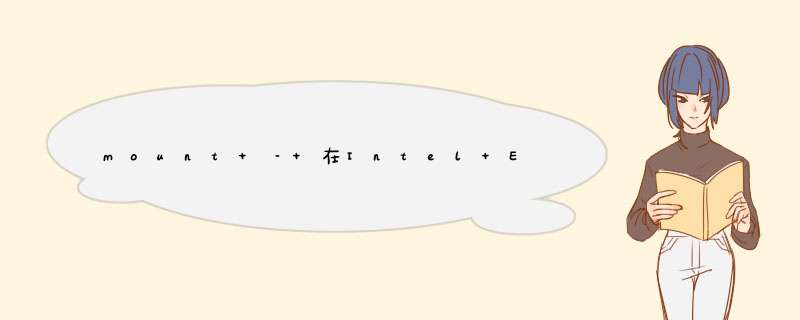
在英特尔下载中,一切都是自动化的.您应该启动到集成的EFI shell,安装USB磁盘/密钥,然后启动下载中包含的startup.nsh脚本.
事实上,我尝试使用4GB USB密钥和更大的60GB USB磁盘,效果不佳.当然,两者都有fat32文件系统.
将它们插入并从EFI shell运行map -r时,甚至没有列出该键.磁盘显示为blk0,我可以切换到它.问题是进入脚本:
> ls或dir命令返回“无法打开当前目录 – 未找到”
> cd update返回“找不到目标目录”
它看起来不像磁盘也正确安装.我可以尝试的命令或可能关闭的BIOS设置的任何指针?
编辑,新信息:
>我再次尝试使用另一个硬盘,产生相同的硬盘
结果比第一次.
> USB端口/控制器似乎不是问题,我使用的那些都使用键盘.
> mount blk0 fs0只是为blk0创建了一个别名但是没有再制作它了
可读.
所以你的命令序列:
mapmount blk0 aaaaaa: // !!! change disk in dos stilecd EFI\debian // use backslashesgrubx64.efi // run bootloader without "./"
第二个问题 – 你没有关于磁盘分区系统的任何文章.
你不能使用DOS分区系统.使用GPT(GUID分区表).
在linux中使用gdisk. (fdisk不合适).
由于分区类型使用EF00作为启动盘(fat32),
0700用于根分区(例如Ext4)
所以你的驱动器将如下所示:
gdisk -l /tmp/diskGPT fdisk (gdisk) version 0.8.7Partition table scan: MBR: protective BSD: not present APM: not present GPT: presentFound valID GPT with protective MBR; using GPT.disk /tmp/disk: 2048 sectors,1024.0 KiBLogical sector size: 512 bytesdisk IDentifIEr (GUID): 21FCB27E-DBE0-47F9-9D03-811638115E24Partition table holds up to 128 entrIEsFirst usable sector is 34,last usable sector is 2014Partitions will be aligned on 2-sector boundarIEsTotal free space is 0 sectors (0 bytes)Number Start (sector) End (sector) Size Code name 1 34 53 10.0 KiB EF00 EFI System 2 54 2014 980.5 KiB 0700 Microsoft basic data总结
以上是内存溢出为你收集整理的mount – 在Intel EFI shell中未检测到USB驱动器全部内容,希望文章能够帮你解决mount – 在Intel EFI shell中未检测到USB驱动器所遇到的程序开发问题。
如果觉得内存溢出网站内容还不错,欢迎将内存溢出网站推荐给程序员好友。
欢迎分享,转载请注明来源:内存溢出

 微信扫一扫
微信扫一扫
 支付宝扫一扫
支付宝扫一扫
评论列表(0条)